
Semua orang tahu bahwa smartphone modern hampir membuat kamera point-and-shoot punah. Tidak terkecuali Motorola Moto X 2014 dengan kamera 13 megapikselnya. Itu dapat menangkap video 4K dan definisi tinggi tanpa masalah. Mengambil gambar yang bagus semudah mengetuk layar berkat HDR otomatis dan pemfokusan. Caranya adalah apa yang Anda lakukan dengan ingatan yang Anda tangkap. Highlight Reels di Moto X 2014 menyediakan cara untuk membuat semua media yang Anda tangkap menarik.
Highlight Reels adalah klip video kecil yang dapat Anda buat menggunakan media yang telah diambil oleh Moto X 2014 Anda. Aplikasi Galeri Moto X 2014 memungkinkan pengguna untuk membuat Highlight Reel dari kenangan favorit mereka di mana pun mereka berada. Gambar dan video apa saja yang termasuk, terserah Anda. Anda juga dapat melapisi musik dan menambahkan judul.

Inilah cara membuat Highlight Reels di Moto X 2014.
Sebelum kita mulai, penting bagi Anda untuk mengetahui perangkat lunak dalam contoh ini mungkin terlihat sedikit berbeda dari yang Anda miliki. Jangan khawatir, kami menjalankan Android Lollipop, versi terbaru sistem operasi seluler Google untuk tiba di Moto X 2014. Perangkat lunak ini diluncurkan ke semua versi Moto X 2014, tetapi hari ini tidak tersedia untuk beberapa orang. Terlepas dari bagaimana versi Android Anda terlihat, membuat Highlight Reels adalah sama.
Tekan tombol daya dan buka kunci Moto X 2014 Anda menggunakan Kode PIN atau pola kunci Anda. Jika Anda terhubung ke perangkat tepercaya yang menggunakan Bluetooth, Anda mungkin mendapati perangkat Anda sudah tidak terkunci.
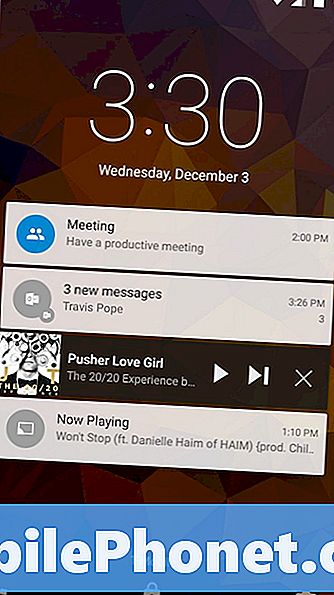
Jika Anda belum melakukan banyak penyesuaian selain Anda akan melihat Galeri aplikasi sudah ada di layar Anda. Buka. Jika Anda tidak melihat aplikasi Galeri di sana ketuk lingkaran di bagian bawah layar Anda untuk membuka daftar setiap aplikasi yang telah Anda instal pada perangkat Anda. Geser dari kiri ke kanan hingga Anda melihat aplikasi Galeri.
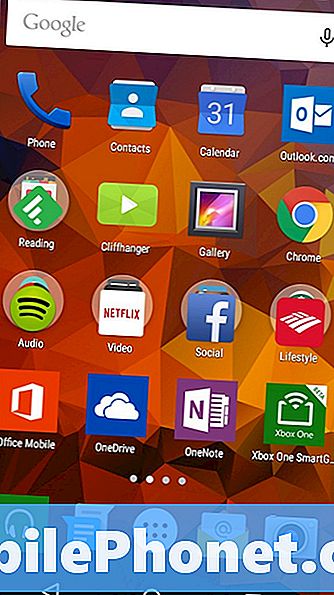
Selamat datang di aplikasi Galeri. Keran Camera Roll untuk melihat semua gambar dan video yang telah Anda rekam. Ketuk kotak centang di sisi kanan atas layar Anda.
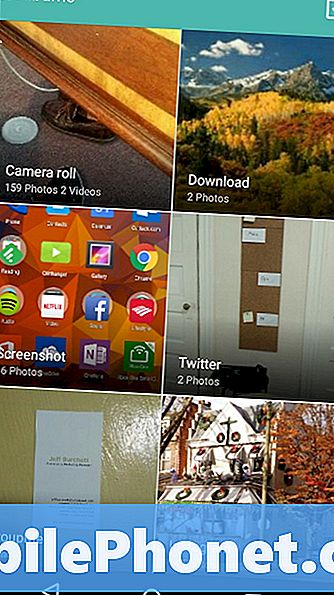
Sekarang pilih setiap foto yang ingin Anda sertakan dalam Highlight Reel Anda.

Sekarang ketuk ikon gaya tanda film di jendela kanan atas sudut layar Anda.
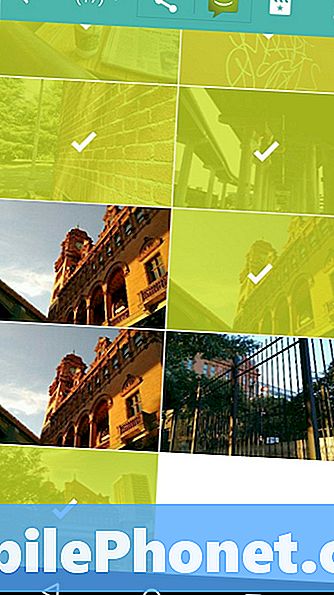
Selamat datang di layar pembuatan Highlight Reel. Segera video harus mulai diputar. Anda dapat menetapkannya judul dan tekan Simpan di bagian bawah layar Anda jika Anda tidak ingin melakukan penyesuaian lagi.
Keran Opsi lanjutan.
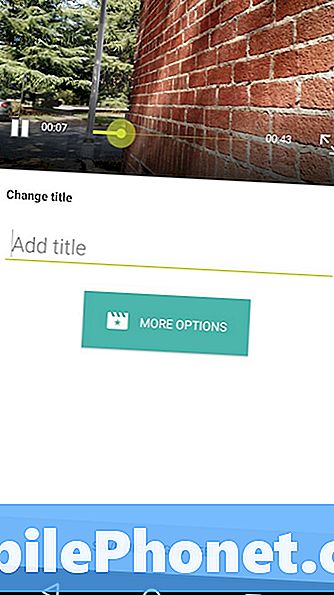
Dalam Opsi lanjutan apakah Anda dapat menyesuaikan panjang sehingga lebih cepat atau lebih lambat dari apa standarnya.

Sebuah tombol yang terlihat seperti foto tepat di bawah pratinjau Highlight Reel Anda memberi Anda opsi untuk menghapus beberapa foto dari Highlight Reel Anda.
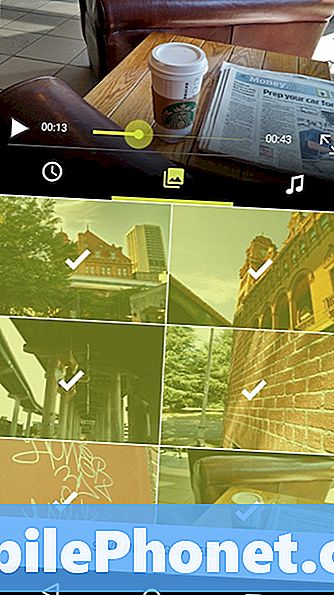
Tombol not di sebelah kanan di bawah pratinjau memungkinkan Anda memilih lagu untuk Highlight Reel. Secara default, satu dipilih secara acak menggunakan pilihan gratis yang disediakan Android. Semuanya agak mendasar. Menggulir ke bawah melewati lagu-lagu dasar mengungkapkan MP3 yang disimpan di Moto X 2014 Anda. Anda dapat memilih lagu yang Anda inginkan, asalkan tidak memiliki perlindungan salinan di dalamnya.
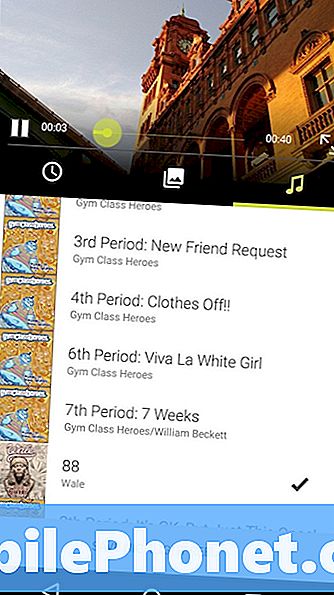
Ketuk Simpan Sorot Sorot tombol untuk menyimpan Highlight Reel di Moto X 2014 Anda.
Sekarang tambahkan judul dan pilih ukuran. Saya sarankan Anda menggunakan HD jika Anda berencana berbagi ini di komputer atau televisi di beberapa titik. Jika Anda hanya akan menyimpannya di Moto X 2014 SD Anda baik-baik saja. Anda harus mencatat bahwa SD akan mengambil lebih sedikit ruang di Moto X 2014 Anda.
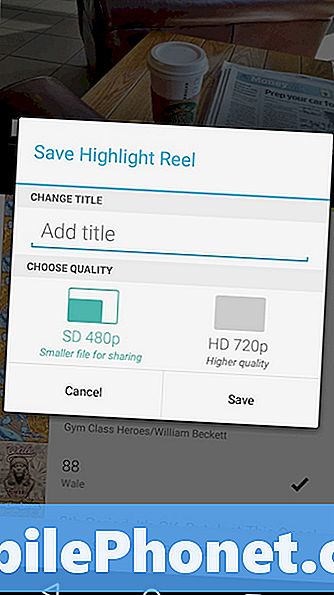
Tunggu Highlight Reel Anda untuk menyimpan.
Sekarang, ketuk tombol putar untuk menontonnya atau tombol Bagikan untuk mengirimkannya YouTube, Facebook atau hampir semua layanan lain yang memungkinkan video diunggah.
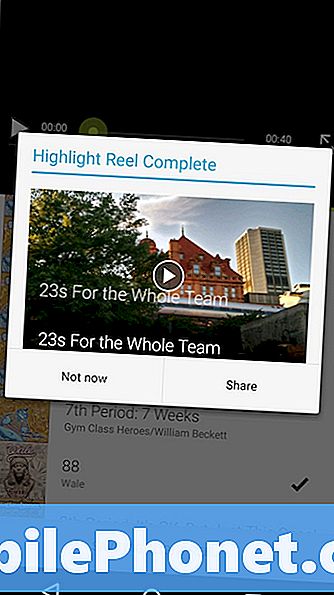
Itu dia. Anda telah berhasil membuat Reel Sorot pertama Anda. Anda dapat menghindari sebagian besar proses ini dengan mengetuk ikon Menu di kiri atas aplikasi Galeri dan memilih menu Highlight Reels. Di sana media Anda disusun menurut tanggal dan lokasi sehingga lebih mudah untuk membuat Highlight Reels on the fly. Karena Highlight Reels dapat dibagikan, jika Anda memutuskan untuk berpindah ponsel cerdas Anda bisa dan masih menyimpannya. Kami dapat mengunggah Highlight Reels ke YouTube dan Facebook. Secara teori, Instagram seharusnya bekerja juga, tetapi aplikasi Android untuk Instagram macet setiap kali saya mencoba. Apa pun media penyimpanan yang Anda pilih, mungkin ide yang bagus untuk digunakan bersama media yang akan Anda gunakan untuk waktu yang sangat lama.


